
Edmund Richardson
0
1230
69
Akcijski centar jedna je od najnižih značajki sustava Windows 10, 7 novih mogućnosti sustava Windows 10 koje su vam nedostajale 7 novih značajki sustava Windows 10 koje su vam nedostajale Svako veliko Windows Update sada nudi bezbroj novih opcija i značajki. Ovdje smo obradili nevjerojatne nove značajke koje nisu donosile naslove. , Većina ljudi ga koristi samo za pregled obavijesti, ali koliko često koristite ikone prečaca na dnu ploče? Moja pretpostavka: ne toliko koliko bi trebala.
Ako steknete naviku upotrebljavati Akcijski centar umjesto aplikacije Postavke, možete uštedjeti puno klikova, vremena i frustracija. Ali koliko točno klikova možete uštedjeti? Pogledajmo tri najkorisnije prečace Akcijskog centra.
1. Wi-Fi
Za uključivanje i isključivanje Wi-Fi-ja bez korištenja Akcijskog centra (ili ikone Wi-Fi-a na programskoj traci) trebate se uputiti na Start> Postavke> Mreža i Internet> Wi-Fi i pomaknite preklopnik na zaslonu.
To je pet klikova, malo pomicanja i malo vremena za učitavanje aplikacija.
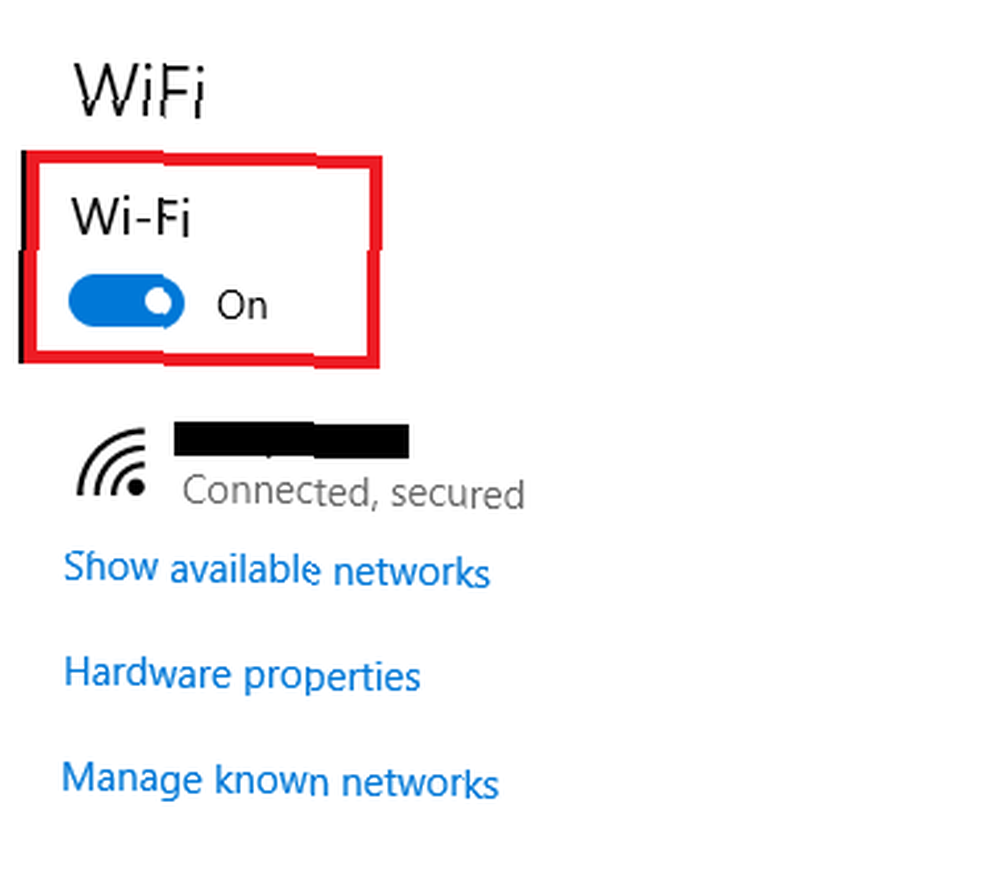
2. Noćno svjetlo
Otkako je Microsoft objavio Creators Update, zavirio je u Windows 10 Creators Update, zavirio u Windows 10 Creators Update, Microsoft je upravo najavio sljedeću veliku nadogradnju sustava Windows 10. Creators Update doći će do 400 milijuna korisnika u proljeće 2017. Evo najvažnijih srijeda na Windows 10 događaju. u proljeće 2017. korisnici sustava Windows 10 mogli su uživati u ugrađenom filtru za plavo svjetlo. Ubija plavkast sjaj vašeg zaslona, čineći vaš uređaj ugodnijim za upotrebu u mraku.
Da biste uključili noćno svjetlo u aplikaciji Postavke, idite na Start> Postavke> Sustav> Zaslon i pomaknite Noćno svijetlo uključivanje ili isključivanje. Opet, to je pet nepotrebnih klikova.
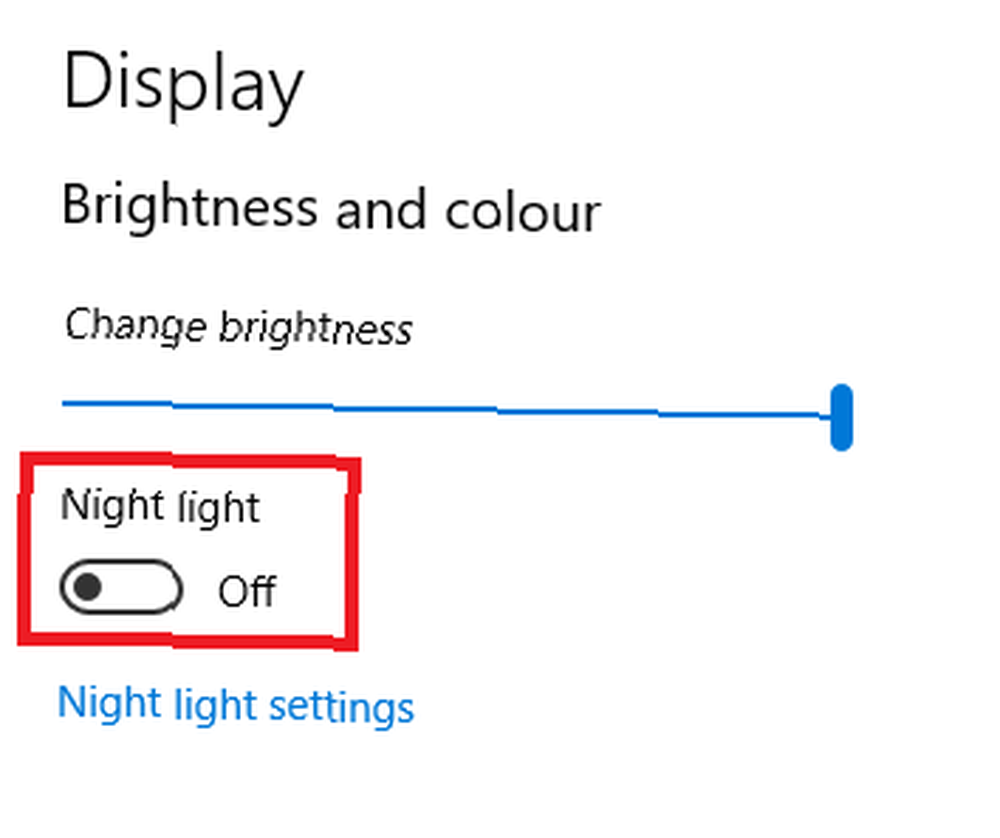
3. Bluetooth
Postavljanje Bluetooth-a na Windows 10. Jednostavno smo ga opisali u članku drugdje na web mjestu Kako upravljati Bluetoothom u sustavu Windows 10 Kako upravljati Bluetoothom u sustavu Windows 10 Trebate upariti Bluetooth uređaj sa sustavom Windows 10? Pokazat ćemo vam kako uključiti Bluetooth na Windows 10 i pomoći vam u rješavanju problema. .
Ako ne koristite Action Center, ponovno ćete izgubiti pet nepotrebnih klikova. Zašto? Jer ćete morati ići Start> Postavke> Uređaji> Bluetooth i ostali uređaji i pomaknite odgovarajuću preklopnicu.
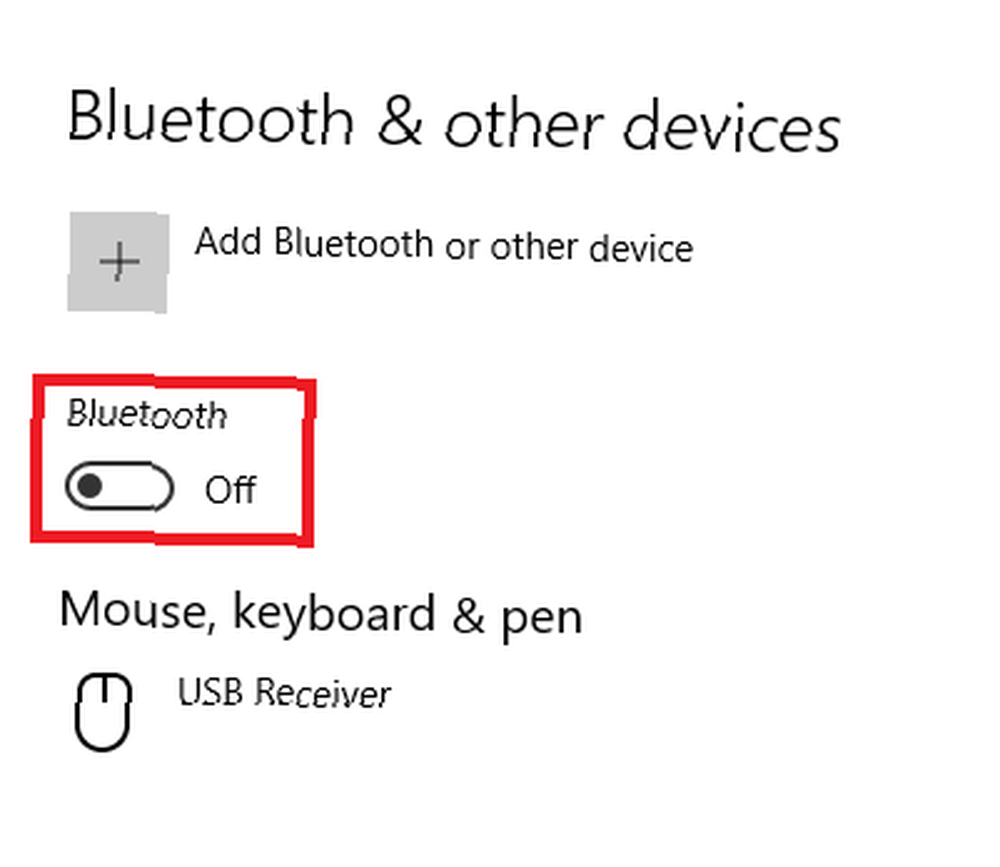
Siguran sam da možete vidjeti kuda to ide. Ista je priča za sve prečace Akcijskog centra.
Već sam vam uštedio 15 klikova, ali volio bih da netko pronađe prečac koji štedi još više. U komentarima možete doprijeti dolje.











